Word または Excel でアプリケーションを作成する方法
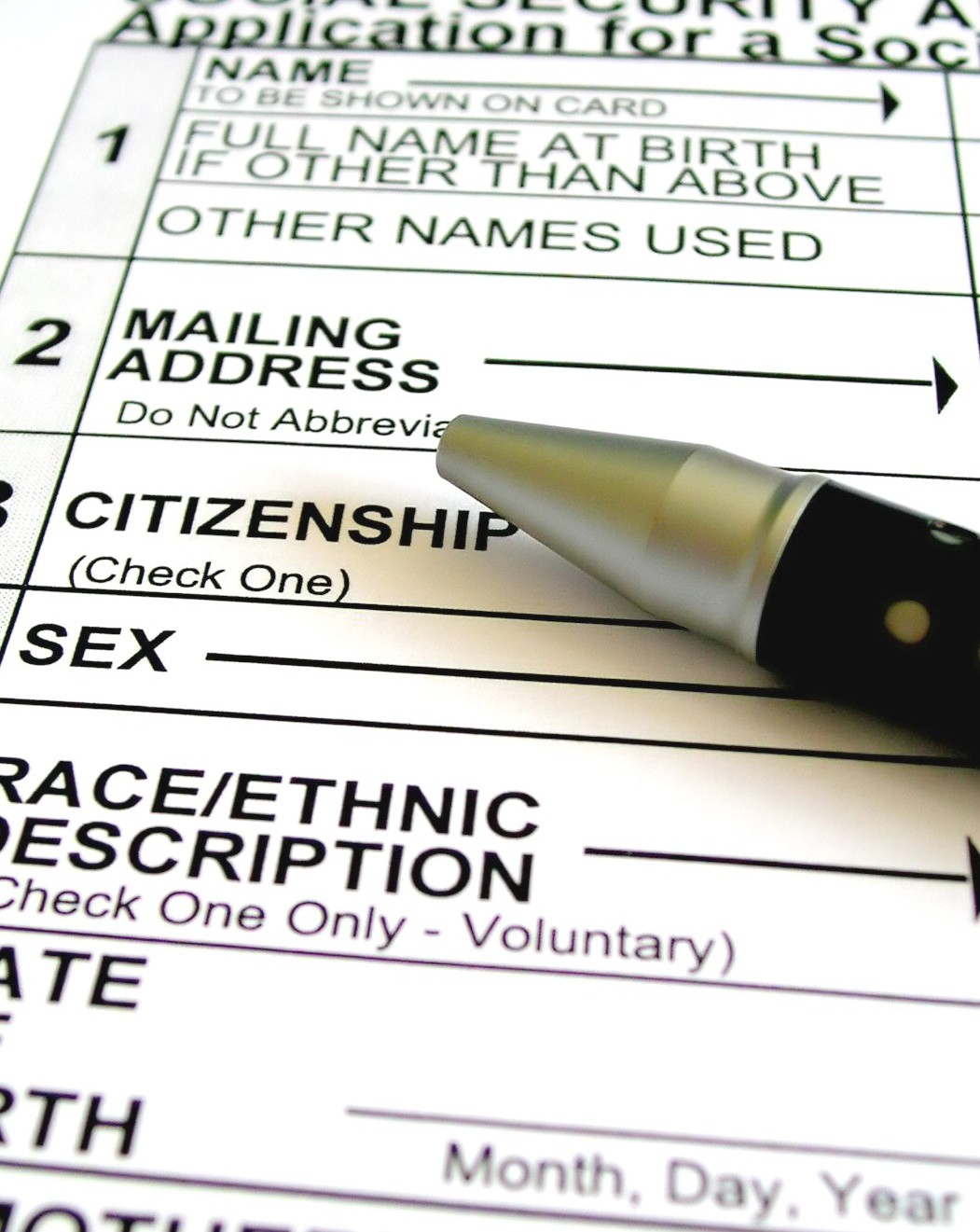
多くの標準的な雇用申請書が利用可能です。将来の雇用主は、それらをまとめて購入するか、テンプレートから印刷することができます。ただし、一部の企業では、潜在的な新入社員からその職位に固有の情報を収集する必要があります。他の人は、ドロップダウンの回答フィールドとチェックボックスを備えた、潜在的な新入社員が記入できる電子フォームを単に好む. Microsoft Word または Excel での作業に慣れている場合は、これらのプログラム機能とツールを使用してカスタム アプリケーションを作成してください。
ステップ 1
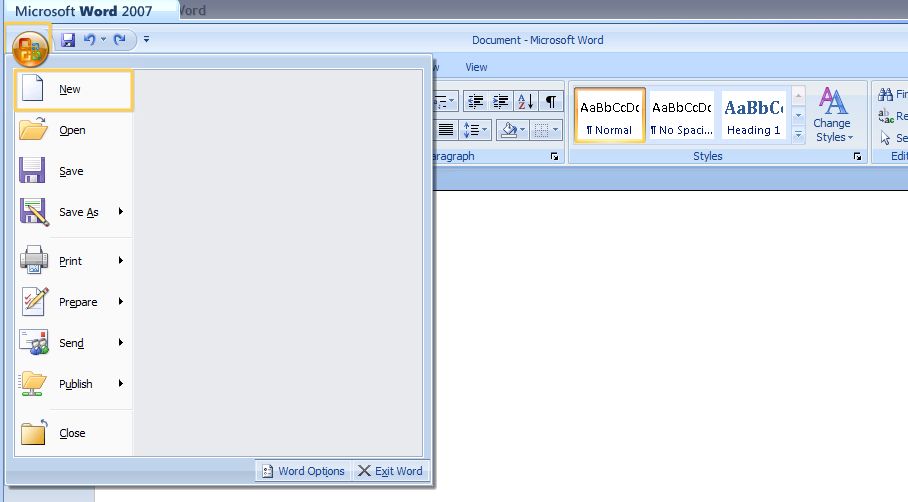
マイクロソフト ワードを起動します。 Word 2003 では、[ファイル] メニューに移動し、[新規] をクリックします。 Word 2007 では、[Office ボタン] をクリックし、[新規] をクリックします。
ステップ 2
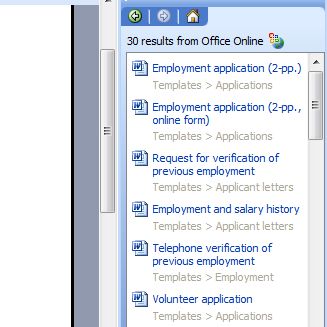
[Office Online のテンプレート] ボックスに「採用応募」と入力し、[検索] ボタンをクリックします。 「検索結果」リストで「採用応募 2-pp オンラインフォーム」を選択します。 [ダウンロード] ボタンをクリックすると、アプリケーションが新しい Word ドキュメントとして開きます。
ステップ 3
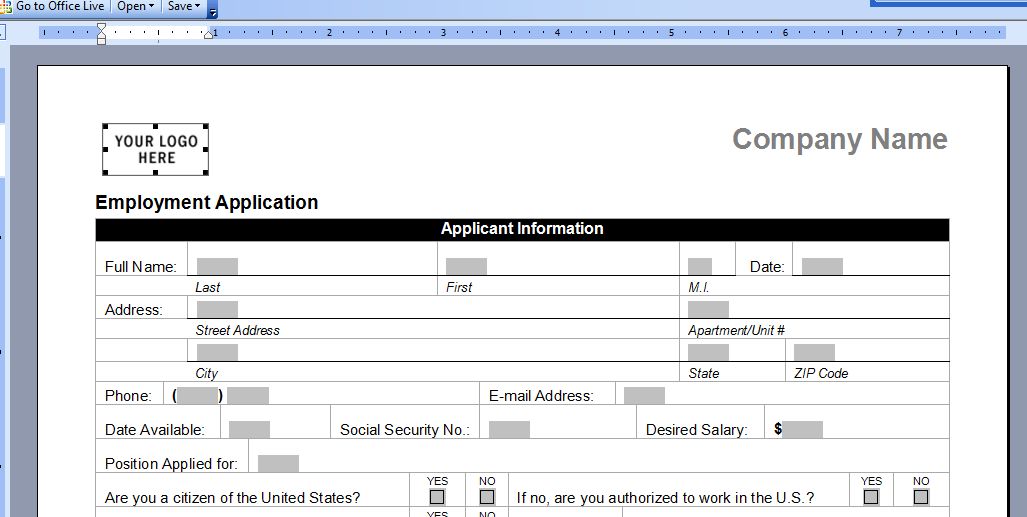
[Your Logo Here] を選択して、会社のロゴを入力します。 Word 2003 の [挿入] メニューに移動し、[図] をポイントして [ファイルから] をクリックします。 Word 2007 では、[挿入] タブに移動し、[図] をクリックします。コンピューターでロゴを見つけて挿入します。 「会社名」の上に会社名を入力してください。
ステップ 4
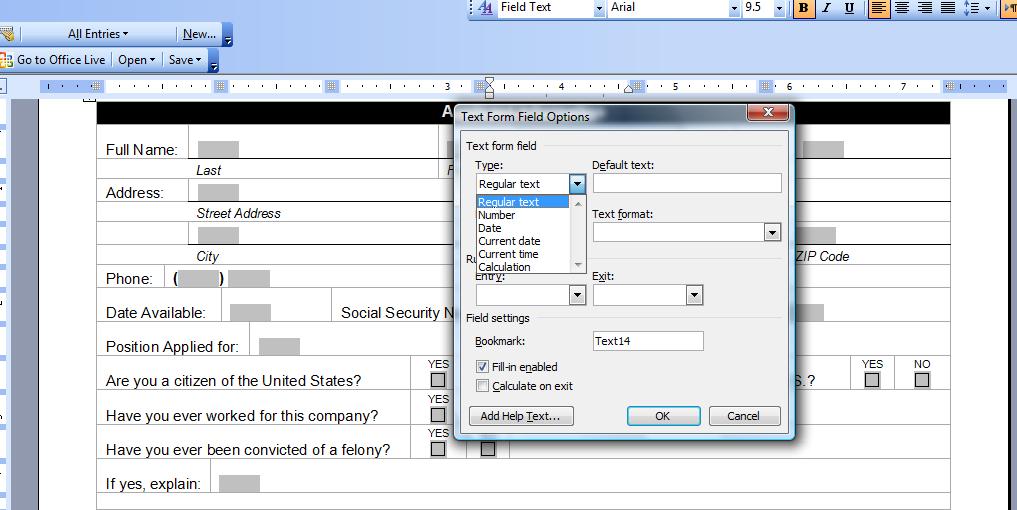
テンプレートの例のフィールドを選択し、テキストを上書きして変更します。フォーム フィールドのプロパティを変更するには、灰色のフィールド領域をダブルクリックします。[フォーム フィールド オプション] ダイアログ ボックスが開きます。ドロップダウン メニューからオプションを選択するか、[ヘルプ テキストを追加] ボタンをクリックしてその他のオプションを表示します。
ステップ 5
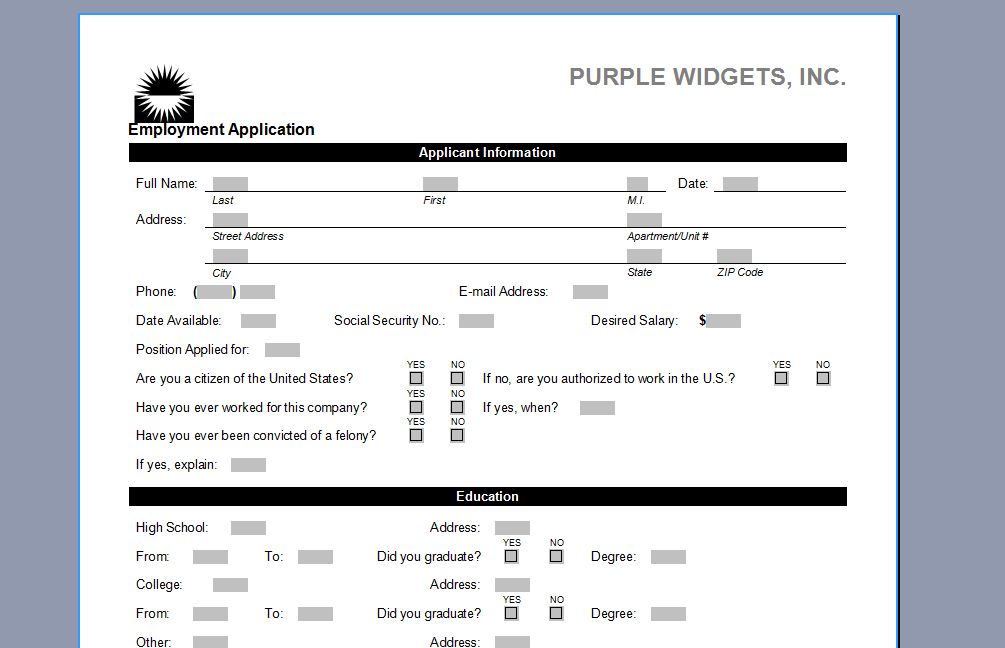
終了したら、アプリケーションを保存します。申請者が Word で申請書に記入できるようにする前に、文書を開いて、申請者の名前や日付などの新しい名前で保存し、元の文書が変更されないようにしてください。
ステップ 6
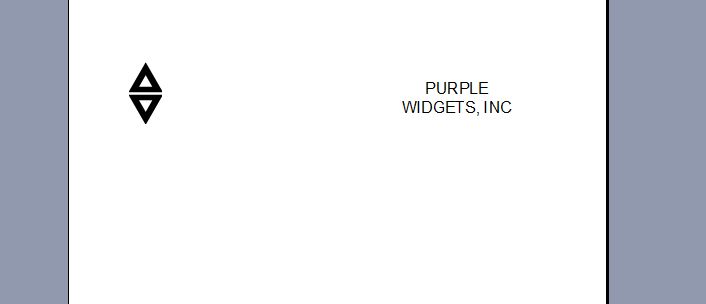
マイクロソフト エクセルを起動します。新しい空白のブックを開きます。 Excel 2003 の [挿入] メニューから会社のロゴを挿入します。[画像] をポイントし、[ファイルから] をクリックします。 Excel 2007 では、[挿入] タブに移動し、[図] をクリックします。コンピューターでロゴを見つけて、ページの左側に挿入します。右側のテキスト ボックスにビジネス名を入力します。
ステップ 7
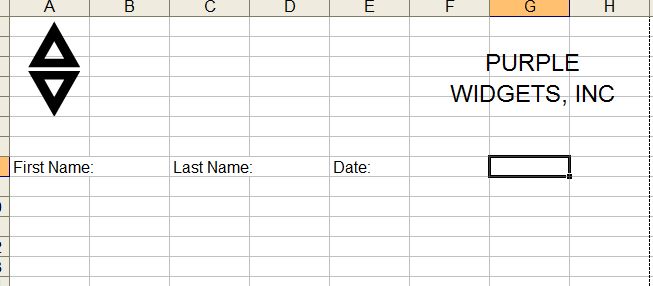
必要な質問をスプレッドシートのセルに入力します。応募者が入力できるように、隣接するセルを空のままにしておきます。
ステップ 8
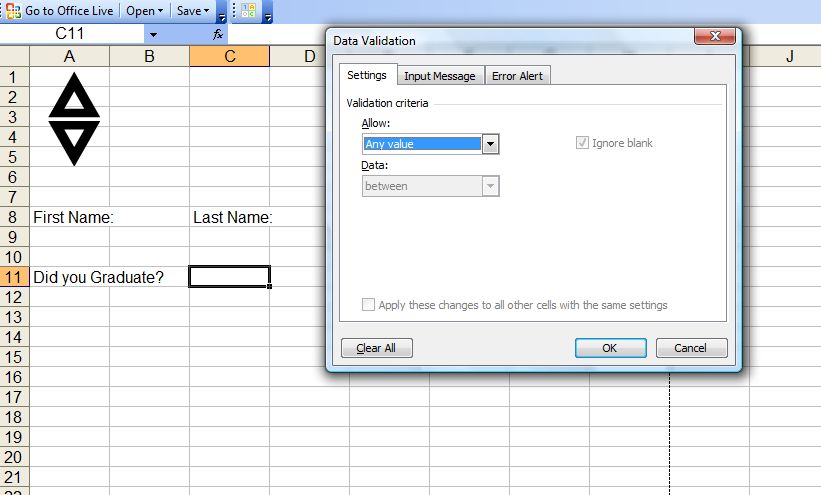
応募者が回答を選択できる「はい」または「いいえ」のドロップダウン リストを作成します。 Excel 2007 の [データ] タブまたは Excel 2003 の [データ] メニューに移動し、[データ検証] を選択します。 [データ検証] ダイアログ ボックスの [設定] タブに移動します。
ステップ 9
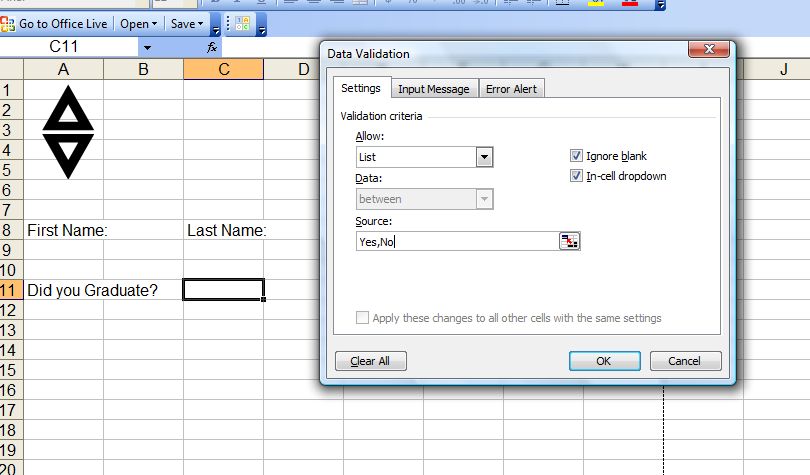
「許可」ドロップダウンリストで「リスト」を選択します。 [ソース] フィールドに「はい、いいえ」と入力します (引用符なし)。 [OK] をクリックしてドロップダウン リストを適用します。
ステップ 10
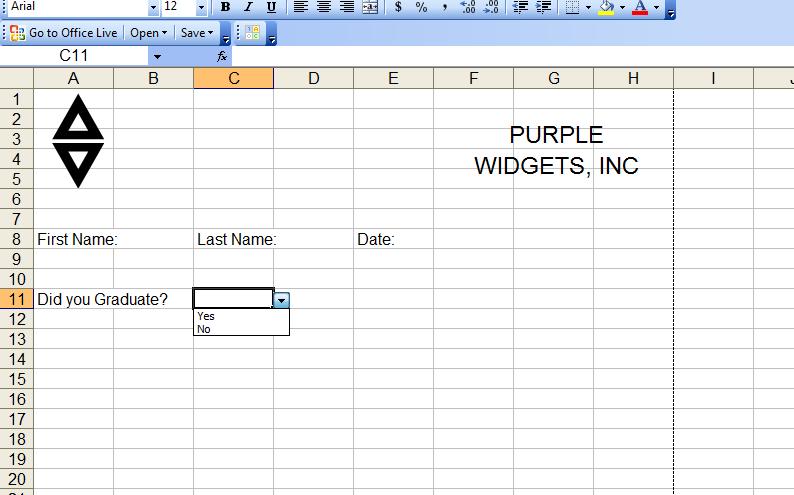
[データ検証] ボックスの [ソース] フィールドに他のデータを入力して、カスタム リストを作成します。各リスト項目の間にコンマを入力します。応募者がセルをクリックすると、選択肢のリストが表示されます。完了したらアプリケーションを保存します。
